oppo截屏
OPPO手机截屏常用方法:1.同时按住电源键和音量减键;2.三指下滑屏幕(需在设置中开启手势);3.通过侧边栏工具点击截屏按钮;4.唤醒语音助手说“截屏”,不同机型操作略有差异,可在设置搜索“截屏”查看详细教程。(68字)
OPPO手机截屏功能详解
OPPPO手机作为全球知名智能手机品牌,其系统(ColorOS)提供了丰富的截屏功能,覆盖多种场景需求,从基础按键截屏到高级滚动截屏,用户可以通过不同方式快速捕捉屏幕内容,以下内容将详细解析OPPO手机的截屏方法、功能扩展及常见问题解决方案,并通过表格对比和FAQ帮助用户快速掌握技巧。
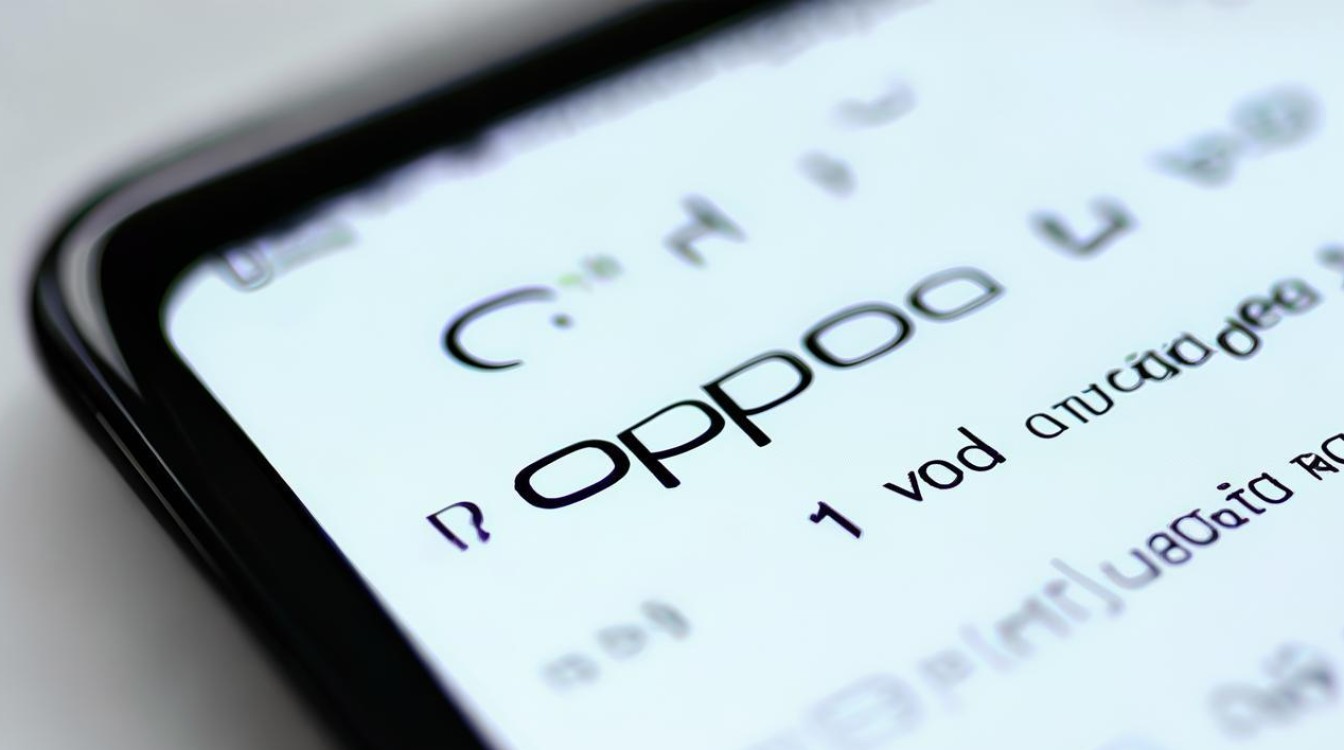
基础截屏方法
-
物理按键组合
- 操作步骤:同时按住「电源键」+「音量减键」约1秒。
- 适用场景:所有OPPO机型通用,适合快速截取当前屏幕。
- 注意事项:按键需同时按压,避免误触音量键导致截图失败。
-
三指下滑手势
- 操作步骤:三指从屏幕顶部向下滑动。
- 适用场景:ColorOS 3.0及以上版本支持,适合单手握持时使用。
- 设置路径:进入「设置」→「系统设置」→「手势体感」→开启「三指截屏」。
高级截屏功能
OPPO针对长页面、局部内容等场景设计了进阶截屏功能,具体如下:
| 功能名称 | 操作方式 | 适用场景 | 支持机型 |
|---|---|---|---|
| 长截屏(滚动截屏) | 截屏后点击预览图→选择「长截屏」 | 网页、聊天记录等长内容 | ColorOS 5.0及以上版本 |
| 区域截屏 | 三指长按屏幕→拖动选择区域→松手确认 | 截取屏幕局部内容 | Reno系列、Find X系列 |
| 趣味截屏 | 截屏后点击预览图→选择「涂鸦」「马赛克」 | 编辑截图、添加标注 | 全系列支持(需ColorOS 7+) |
| 悬浮球截屏 | 点击悬浮球→选择「截屏」 | 单手操作或按键失灵时替代方案 | 部分机型需手动开启 |
特殊场景截屏技巧
-
游戏内截屏
- 操作:游戏过程中呼出「游戏助手」侧边栏→点击「截屏」按钮。
- 优势:避免退出游戏界面,支持录制GIF或视频。
-
语音指令截屏
- 设置:开启「Breeno语音」→说出“小布小布,截屏”。
- 兼容性:仅限ColorOS 11及以上版本。
-
锁屏界面截屏

- 限制:出于安全考虑,OPPO默认禁止锁屏状态截屏,可通过ADB命令解锁(需Root权限)。
截屏文件管理
-
存储路径
截图默认保存在「相册」→「截屏」文件夹中,支持云同步(需登录OPPO账号)。
-
格式与质量
- 格式:PNG(无损压缩)。
- 分辨率:与屏幕原始分辨率一致(如1080×2400)。
-
批量处理
在相册中选择多张截图→点击「删除」「分享」或「生成PDF」。
常见问题及解决方案
问题1:截屏时屏幕闪烁或延迟
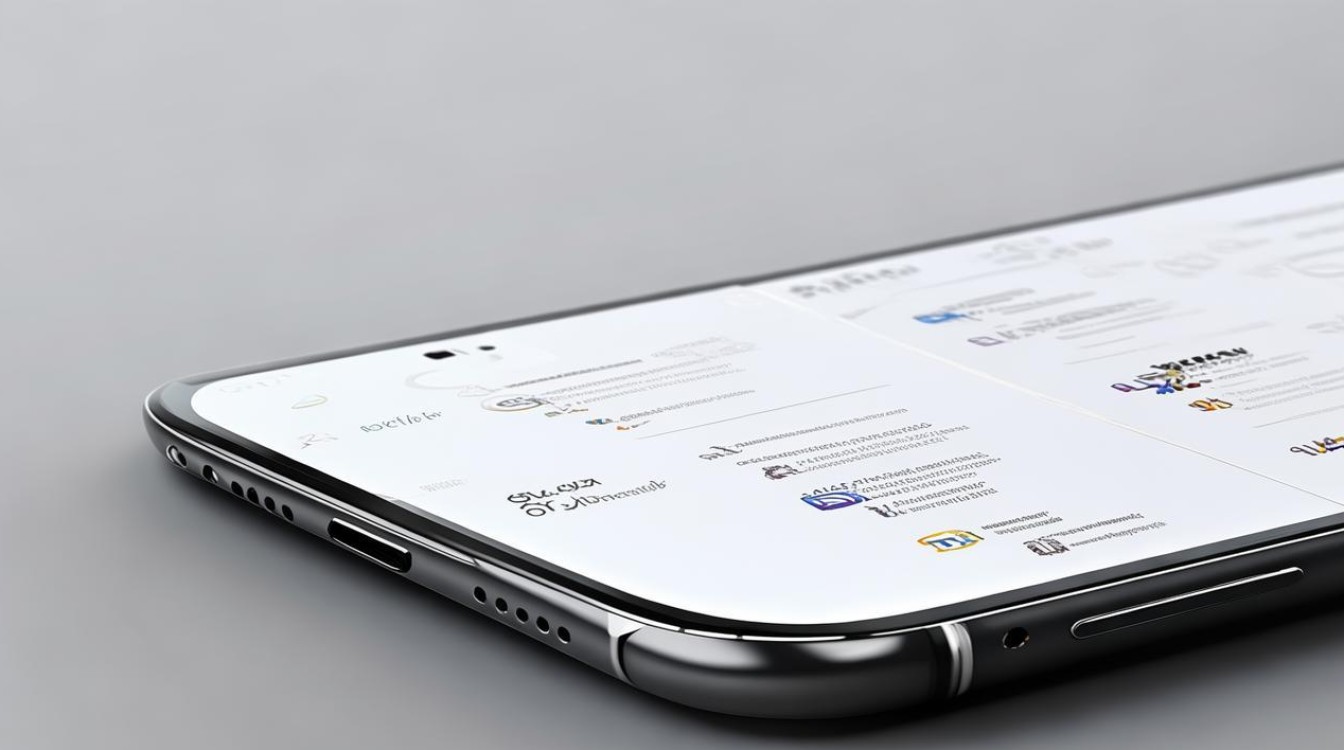
- 原因:系统动画效果干扰或后台应用占用资源。
- 解决:
- 进入「开发者选项」→关闭「窗口动画缩放」。
- 清理后台应用或重启手机。
问题2:三指下滑截屏失效
- 原因:手势功能未开启或屏幕贴膜干扰。
- 解决:
- 检查「设置」→「手势体感」→「三指截屏」是否启用。
- 更换更薄的屏幕保护膜。
问题3:长截屏自动停止
- 原因:页面加载速度慢或内存不足。
- 解决:
- 手动滑动屏幕保持内容加载。
- 关闭其他应用释放内存。
相关问答(FAQs)
Q1:OPPO截屏的图片能否直接编辑?
- 答:可以,截屏后点击预览图,选择「编辑」即可使用涂鸦、文字、马赛克等功能,部分机型还支持「AI抠图」,将截图中的主体单独提取。
Q2:截屏文件占用空间大,如何压缩?
- 答:有两种方法:
- 在相册中选择截图→点击「编辑」→「调整画质」→降低分辨率或转换为JPEG格式。
- 使用第三方工具(如“文件管理器”中的「压缩图片」功能)。
版权声明:本文由环云手机汇 - 聚焦全球新机与行业动态!发布,如需转载请注明出处。





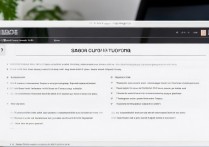






 冀ICP备2021017634号-5
冀ICP备2021017634号-5
 冀公网安备13062802000102号
冀公网安备13062802000102号